Illustrator制作2012龙年插画教程(3)
文章来源于 飞特网,感谢作者 情非得已 给我们带来经精彩的文章!设计教程/矢量教程/Illustrator教程2012-08-28
第15步 将线条描边设置为1pt,调整大小后用钢笔绘制成如下。 第16步 用钢笔勾出引线,放在炮竹上面。 第17步 制作不同样式,不同角度的炮竹,方法都是差不多的。 第18步 除了炮竹,还需要一些其他的东西,我制作了
第15步
将线条描边设置为1pt,调整大小后用钢笔绘制成如下。

第16步
用钢笔勾出引线,放在炮竹上面。

第17步
制作不同样式,不同角度的炮竹,方法都是差不多的。
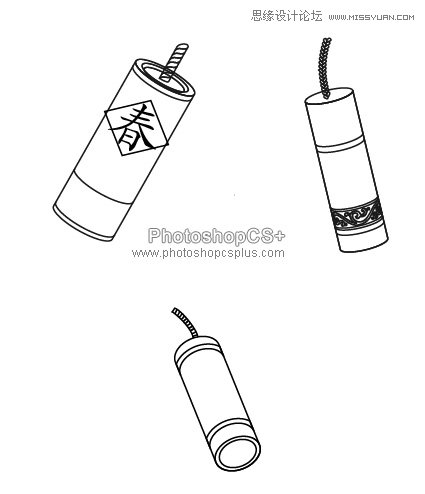
第18步
除了炮竹,还需要一些其他的东西,我制作了两个东西。都是简单的钢笔勾勒。福字的背景用的一种花纹,在开始已经有下载链接。

第19步
对前三步绘制的元素上色,方便后面的工作。下面以最先绘制的炮竹为例。

第20步
全选后编组,然后复制一次,按ctrl+f粘贴。直接在路径查找器中按交集,然后将描边设置为2pt,填充设置为无,并在描边窗口中选择圆角转角。这样就上色完成了。
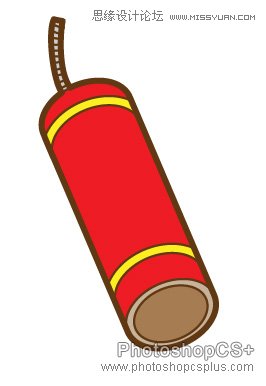
第21步
对其他元素上色。

第22步
现在开始摆放。我们把这六个元素放到画布外,然后每次随机复制、缩放、旋转、摆放。此时需要将字显示,并且在堆叠的过程中注意不要留下缝隙。

第一次摆放

第二次

第三次
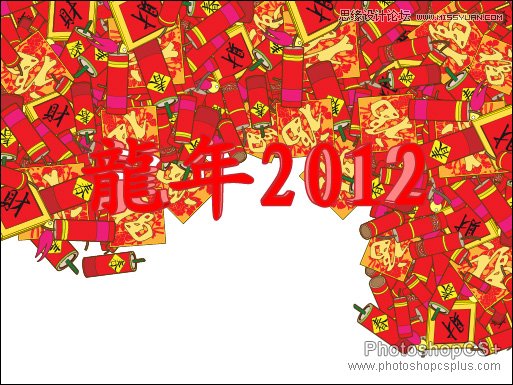
 情非得已
情非得已
推荐文章
-
 Illustrator绘制扁平化风格的建筑图2020-03-19
Illustrator绘制扁平化风格的建筑图2020-03-19
-
 Illustrator制作扁平化风格的电视机2020-03-18
Illustrator制作扁平化风格的电视机2020-03-18
-
 Illustrator绘制渐变风格的建筑场景插画2020-03-12
Illustrator绘制渐变风格的建筑场景插画2020-03-12
-
 佩奇插画:用AI绘制卡通风格的小猪佩奇2019-02-26
佩奇插画:用AI绘制卡通风格的小猪佩奇2019-02-26
-
 插画设计:AI绘制复古风格的宇航员海报2019-01-24
插画设计:AI绘制复古风格的宇航员海报2019-01-24
-
 房屋插画:AI绘制圣诞节主题的房屋插画2019-01-21
房屋插画:AI绘制圣诞节主题的房屋插画2019-01-21
-
 圣诞插画:AI绘制简约风格圣诞节插画2019-01-21
圣诞插画:AI绘制简约风格圣诞节插画2019-01-21
-
 灯塔绘制:AI绘制的灯塔插画2019-01-21
灯塔绘制:AI绘制的灯塔插画2019-01-21
-
 时尚船锚:AI绘制鲜花装饰的船锚图标2019-01-18
时尚船锚:AI绘制鲜花装饰的船锚图标2019-01-18
-
 扁平宝箱图形:AI绘制游戏中常见的宝箱2019-01-18
扁平宝箱图形:AI绘制游戏中常见的宝箱2019-01-18
热门文章
-
 Illustrator制作复古风格的邮票效果2021-03-10
Illustrator制作复古风格的邮票效果2021-03-10
-
 Illustrator制作复古风格的邮票效果
相关文章2112021-03-10
Illustrator制作复古风格的邮票效果
相关文章2112021-03-10
-
 Illustrator设计简洁的乒乓球主题页面
相关文章8532020-09-28
Illustrator设计简洁的乒乓球主题页面
相关文章8532020-09-28
-
 Illustrator绘制扁平化风格的室内效果图
相关文章15042020-03-19
Illustrator绘制扁平化风格的室内效果图
相关文章15042020-03-19
-
 Illustrator绘制扁平化风格的建筑图
相关文章7132020-03-19
Illustrator绘制扁平化风格的建筑图
相关文章7132020-03-19
-
 Illustrator快速的设计复杂的箭头
相关文章2542020-03-19
Illustrator快速的设计复杂的箭头
相关文章2542020-03-19
-
 Illustrator设计紫色立体效果的企业LOGO
相关文章9252020-03-19
Illustrator设计紫色立体效果的企业LOGO
相关文章9252020-03-19
-
 Illustrator制作扁平化风格的电视机
相关文章5132020-03-18
Illustrator制作扁平化风格的电视机
相关文章5132020-03-18
-
 Illustrator制作卡通风格的法国建筑图
相关文章6122020-03-18
Illustrator制作卡通风格的法国建筑图
相关文章6122020-03-18
